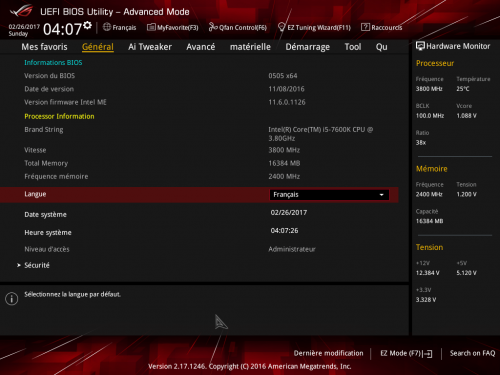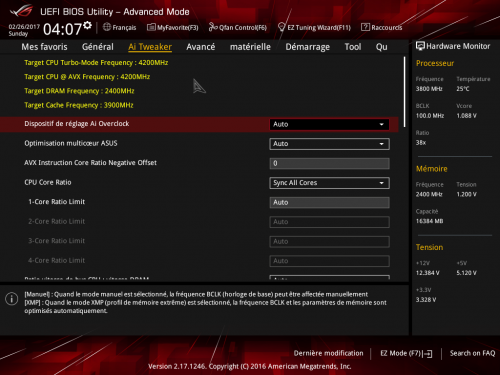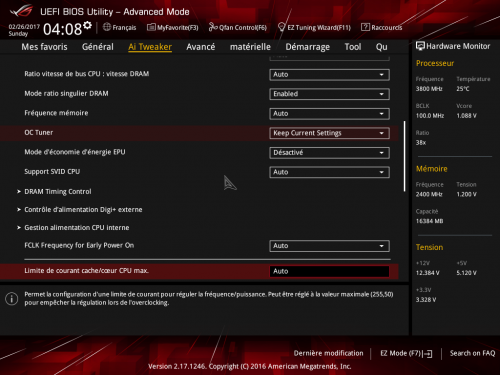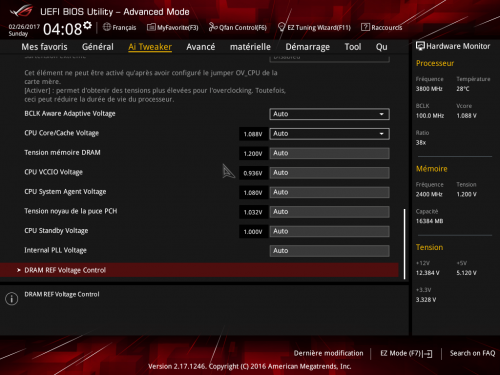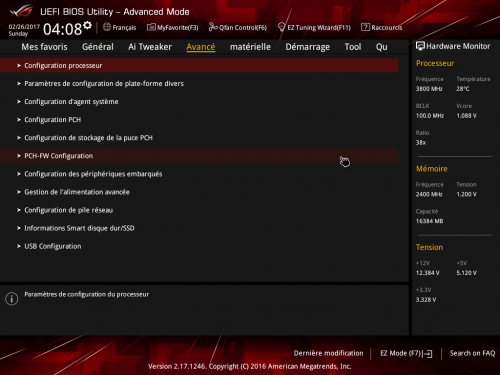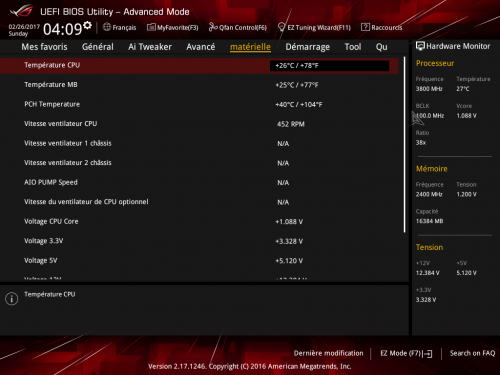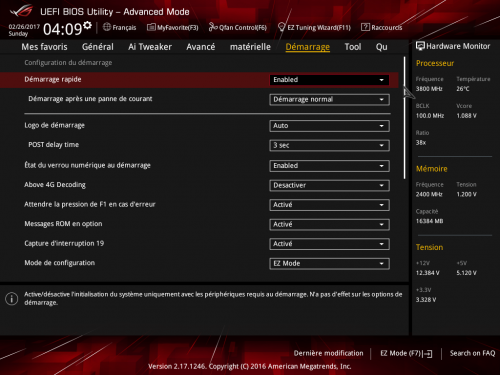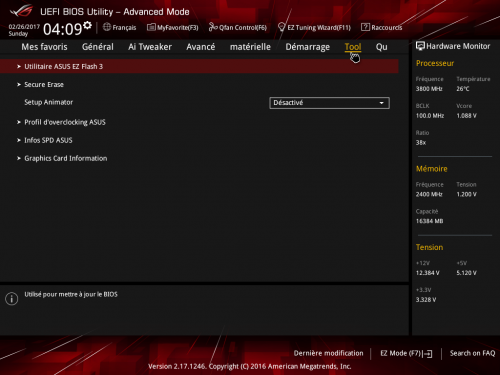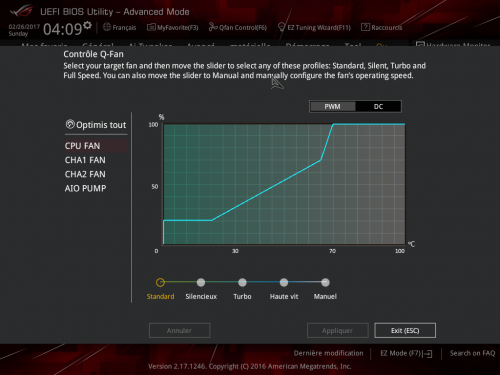Finition
Design
Fonctionnalités
Performances
Prix
Si vous cherchez une carte mère équipée de composants de qualité et réunissant toutes les fonctionnalités "utiles" sans partir dans l'outrance des cartes mères très haut de gamme alors la Asus ROG Z270H Gaming peut être faite pour vous, si vous êtes prêt à dépenser un peu plus que chez la concurrence ;)
[Test] Asus ROG Strix Z270H Gaming
Le BIOS
Voici la page d’accueil du BIOS, on tombe directement sur l’onglet « Général » qui donne les informations concernant la version du BIOS, la date de ce dernier ainsi que le processeur, mémoire. La langue du BIOS est également changeable ici.
Les choses sérieuses commencent dans « AI Tweaker », il est possible ici de toucher à toutes les fréquences, le mode turbo, les timings de la mémoire ainsi que toutes les tensions. En gros, la partie overclocking se trouve ici et comme vous pouvez le voir il y a pléthore de réglages disponibles 😉
Dans « Avancé » on a droit à la configuration des ports Sata, les informations sur la partie réseau et processeur etc..
La partie « Matérielle » permet de contrôler les différentes températures (processeur, carte mère, PCB), la vitesse de rotation des ventilateurs connectés ainsi que les différentes tensions.
L’onglet « Démarrage » permet de désactiver le logo de démarrage, activer / désactiver la pression de la touche F1 en cas d’erreur, les messages du BIOS etc..
« Tool » donne accès aux différents utilitaires disponibles, comme la mise à jour du BIOS, l’effacement « sécurisée » d’un disque, de gérer les profiles d’overclocking ASUS etc..
Pour finir et avec « Contrôle Q-Fan » il sera possible de gérer les différents ventilateurs connectés à la carte mère, plusieurs préréglages sont disponibles (standard, silencieux, Turbo, Haute vitesse) mais chaque ventilateur peut également être réglé manuellement. Cette fonctionnalité ravira les personnes qui aiment régler leurs ventilateurs au petits oignons.